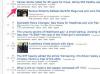iPad покладається на програми для створення документів.
Підключіть свій iPad до Інтернету. З’єднання Wi-Fi будуть швидшими, ніж 3-G для перегляду App Store та завантаження програм, тому підключайтеся через Wi-Fi, якщо можете. Керуйте своїми бездротовими з’єднаннями, натиснувши «Налаштування», вибравши «Wi-Fi» або «Стільникові дані» та вибравши потрібну мережу. Також переконайтеся, що параметр «Літак» вимкнено.
Знайдіть програму, яка створить потрібний тип документа. Програма «Сторінки» від Apple — це повноцінна програма для обробки текстів із можливістю додавання фотографій, розширеного форматування та роботи з файлами Pages і MS Word, а також збереження в PDF. Якщо вам потрібен повний набір сумісних з MS Office документів, Documents To Go і Quickoffice Connect пропонують різні рівні створення документів Word, Excel і PowerPoint. Обидва підтримують багате форматування та обмін файлами. Quickoffice Connect також підтримує таблиці у ваших документах, чого у Documents To Go немає. Однак останній має гнучкий параметр підрахунку слів, якого немає в Quickoffice. Для документів у форматі простого тексту та PDF доступно багато варіантів. Перегляньте категорію «Продуктивність» у App Store, щоб знайти найкращий додаток для ваших потреб.
Торкніться кнопки ціни у програмі, яку ви вибрали, а потім введіть свій пароль iTunes, щоб підтвердити покупку. Програма завантажиться на ваш iPad.
Прочитайте файл «Початок роботи» або «Довідка», який постачається з більшістю програм. Якщо у вашому його немає, просто поекспериментуйте з жестами та введенням тексту, доки ви не почуваєтеся комфортно з програмою.
Відредагуйте свій текст за допомогою функцій програми, наприклад форматування тексту, вибору шрифту або макета. У більшості програм ви можете двічі торкнутися слова, щоб вибрати його, а потім перетягнути область вибору, щоб охопити будь-яку кількість тексту, яку потрібно виділити. Натисніть і утримуйте палець на текстовій області, щоб відкрити лупу для точного розміщення курсору.
Збережіть файл перед закриттям програми. Деякі програми, наприклад Pages, зберігаються автоматично, тому кнопки "Зберегти" немає. Інші мають меню «Файл», яке може бути приховано під будь-якою кількістю зображень значків, тому продовжуйте пробувати піктограми, доки не знайдете правильний.